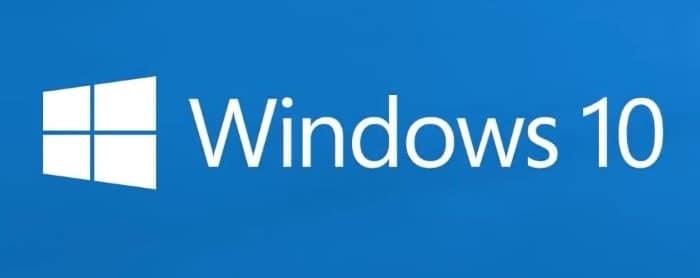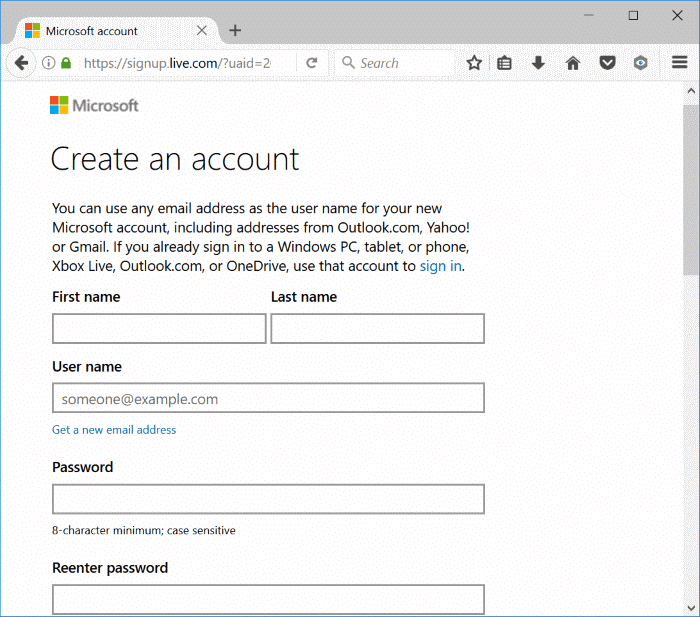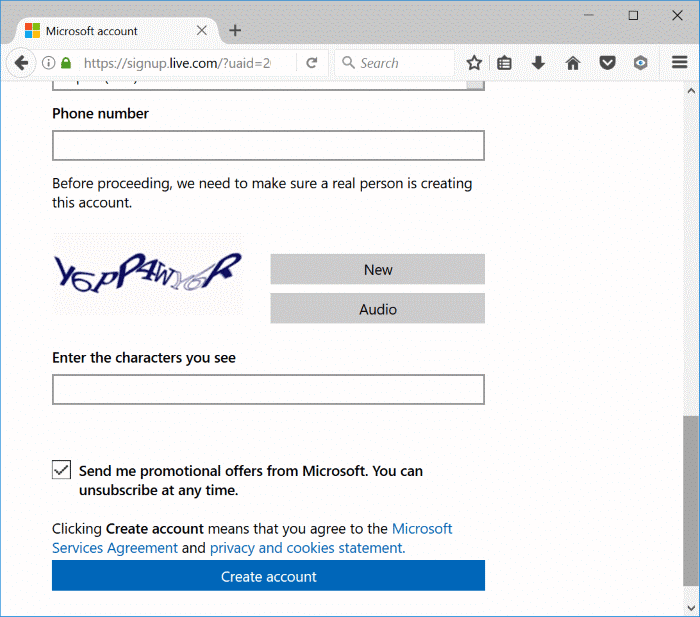Вход в Windows 10/11 с помощью учетная запись Майкрософт дает множество преимуществ. Учетная запись Microsoft позволяет синхронизировать настройки Windows на разных устройствах, приобретать приложения, музыку, фильмы и игры в Магазине привяжите лицензию Windows к своей учетной записи Microsoft , получать доступ к таким сервисам, как OneDrive, и т. д.
При установке Windows 10/11 программа установки предлагает вам войти в систему с учетной записью Microsoft. Если у вас его нет, вы можете установить и использовать Windows 10/11 без учетной записи Microsoft на создание локальной учетной записи пользователя .
Но если вы считаете, что учетная запись Microsoft предлагает больше преимуществ, чем учетная запись локального пользователя, вы всегда можете создать учетную запись Microsoft, а затем переключить свою локальную учетную запись пользователя на учетную запись Microsoft даже после установки Windows 10/11.
Большинство пользователей не уверены, что такое учетная запись Microsoft. Учетная запись Microsoft — это не что иное, как учетная запись, созданная для доступа и использования таких служб Microsoft, как Outlook.com , Hotmail, Live и OneDrive. То есть, если у вас есть адрес электронной почты Live, Hotmail или Outlook.com, это не что иное, как учетная запись Microsoft.
Если вы когда-либо пользовались одной из этих служб, скорее всего, у вас есть учетная запись Microsoft. Если он у вас есть, вы можете использовать его для входа в Windows 10. А если у вас его нет, вы можете легко его создать.
Кроме того, если у вас уже есть Yahoo! Mail или Gmail, вы также можете использовать их для создания учетной записи Microsoft. Подробную информацию можно найти в нашем руководстве как использовать Gmail и Yahoo! Почта для создания учетной записи Microsoft . Сделав это, вы получите учетную запись Microsoft без фактической регистрации новой учетной записи.
Создайте учетную запись Microsoft для Windows 10/11
В этом руководстве мы объясним, как создать учетную запись Microsoft для входа на компьютер с Windows 10.
Шаг 1. В веб-браузере перейдите к официальная страница регистрации .
Шаг 2. Введите адрес электронной почты, который вы хотите создать, пароль для своей учетной записи, дату рождения, страну, альтернативный адрес электронной почты, ваш номер телефона ( используется для восстановления пароля и оповещения вас о подозрительной активности в вашей учетной записи) и другие сведения.
В поле Введите символы, которые вы видите в поле, введите символы, которые вы видите чуть выше поля, чтобы подтвердить, что вы не бот.
Шаг 3. Если вы не хотите получать рекламные электронные письма от Microsoft, снимите флажок «Отправлять мне рекламные предложения от Microsoft».
Наконец, нажмите кнопку Создать учетную запись, чтобы создать учетную запись Microsoft. Вот и все! Теперь вы можете использовать эту учетную запись Microsoft для входа в Windows 10 и другие службы Microsoft.
Чтобы изменить свою локальную учетную запись пользователя на учетную запись Microsoft, ознакомьтесь с инструкциями в руководстве по переходу с локальной учетной записи пользователя на учетную запись Microsoft в руководстве по Windows 10.